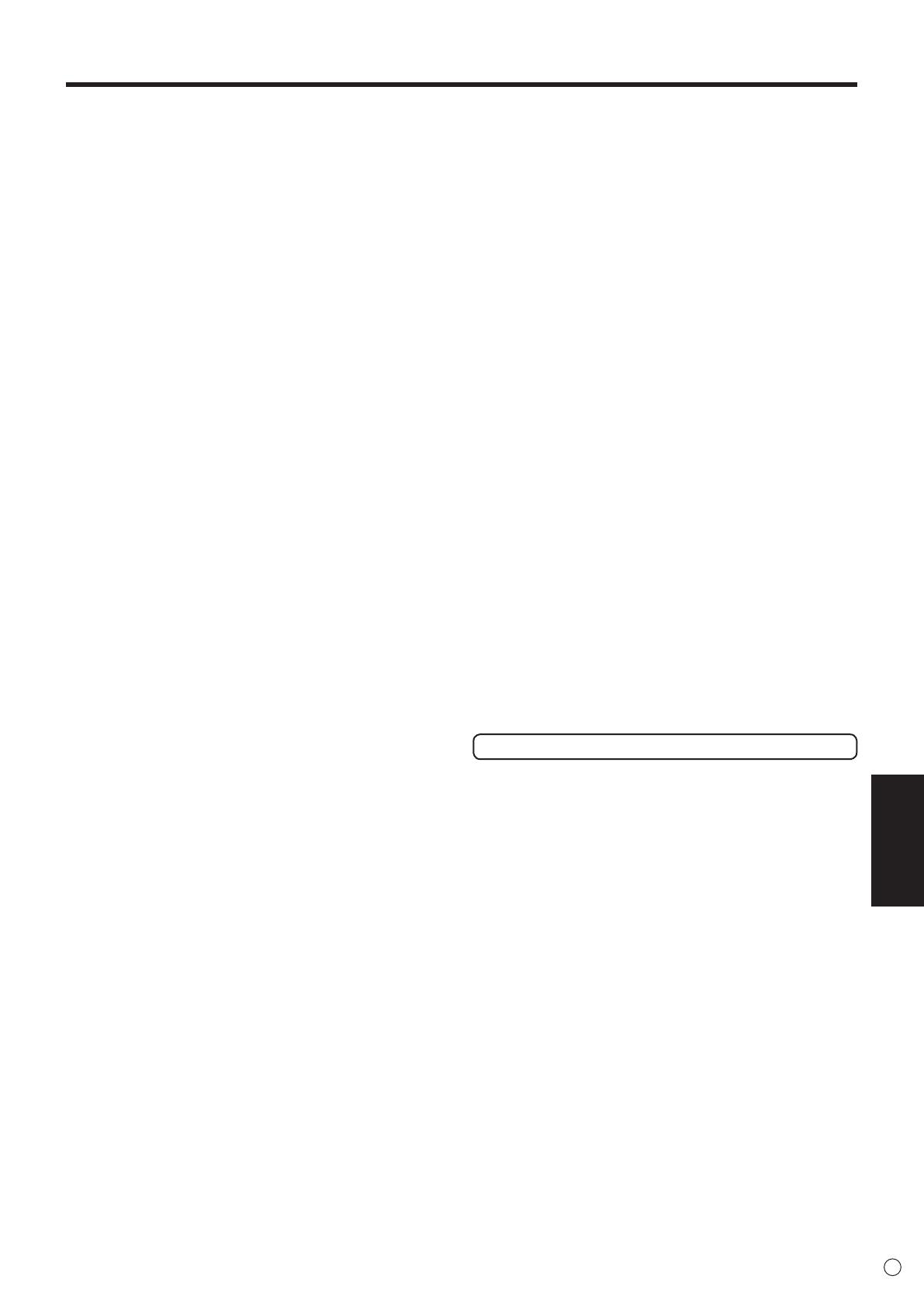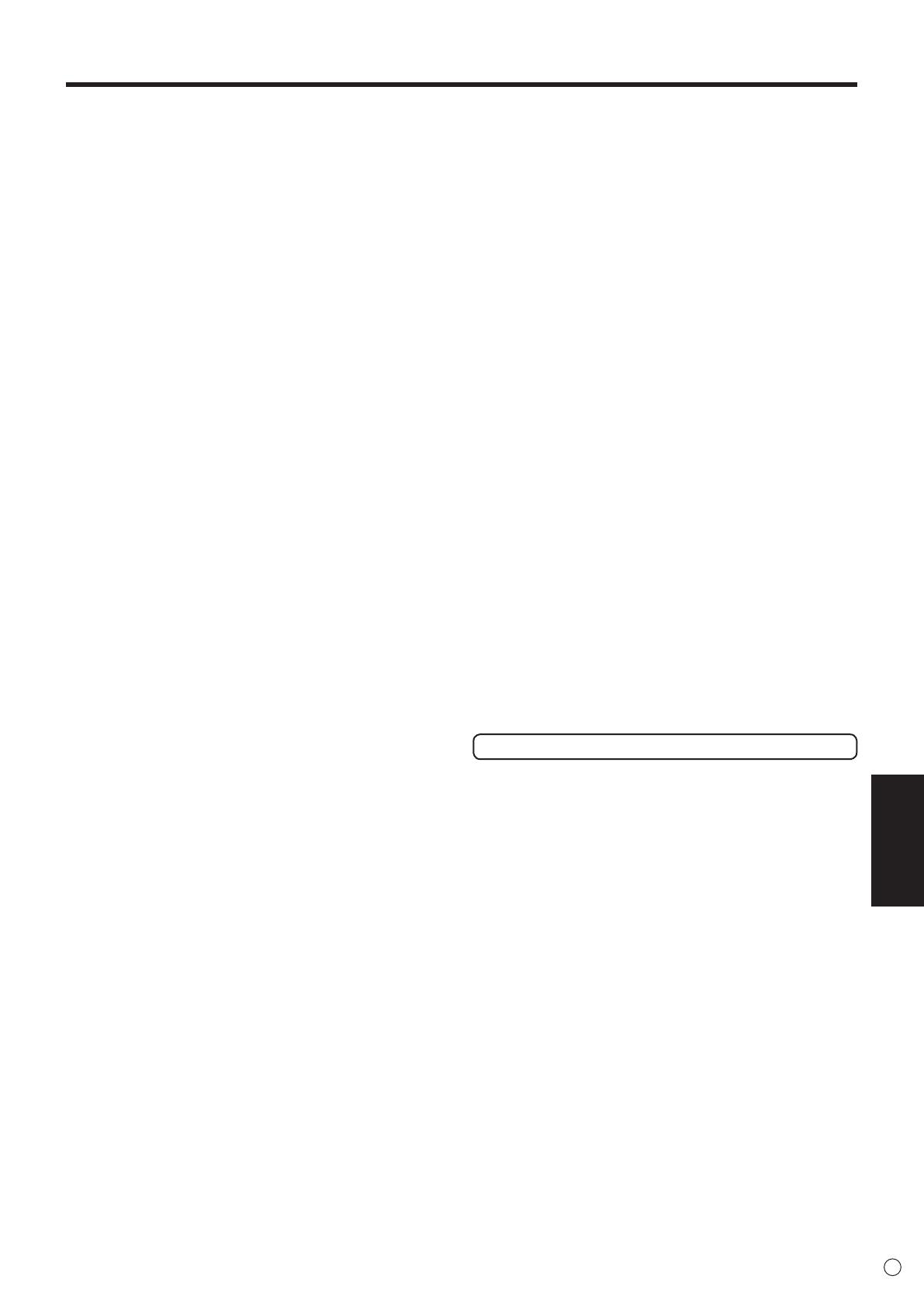
РУССКИЙ
5
P
- Цветная ЖК панель TFT, которая используется в
данном мониторе, изготавливается с использованием
высокоточной технологии. Однако на экране все же
могут быть небольшие точки, в которых пиксели никогда
не загораются или не гаснут. Кроме того, если на экран
смотреть под острым углом, на нем могут наблюдаться
участки с неодинаковыми цветами или яркостью.
Следует знать, что это не неисправности, а общие
недостатки ЖК мониторов, и они не оказывают влияния
на характеристики монитора.
- Нельзя оставлять на экране неподвижную картину на
долгое время, поскольку она может стать источником
остаточного изображения.
- Категорически запрещается царапать или касаться
экрана монитора твердыми предметами.
- Следует понимать, что корпорация Sharp не несет
какой-либо ответственности за ошибки, совершенные
клиентом или третьей стороной во время эксплуатации,
или же какие-либо другие неисправности или
повреждения данного изделия, появившиеся во время
его эксплуатации, за исключением случаев, когда такая
ответственность возлагается в соответствии с законом.
- Данный монитор и его принадлежности могут
усовершенствоваться без предварительного
уведомления.
- Запрещается использовать монитор в запыленных
местах, местах с высокой влажностью или же там, где
монитор может соприкасаться с маслами или паром,
поскольку это может стать причиной возгорания.
- Следите за тем, чтобы монитор не соприкасался с водой
или другими жидкостями. Следите за тем, чтобы никакие
предметы, такие как скрепки для бумаги, иголки, заколки,
не попадали внутрь корпуса монитора, поскольку это
может стать причиной пожара или привести к поражению
электрическим током.
- Запрещается устанавливать монитор сверху
неустойчивых предметов или же в местах, где не
гарантируется его безопасность. Запрещается
подвергать монитор воздействию сильных ударов или
вибрации. Если монитор упадет или опрокинется, это
может его повредить.
- Запрещается использовать монитор вблизи
нагревательного оборудования или в тех местах, где он
может подвергаться воздействию высокой температуры,
поскольку это может привести к его избыточному
нагреву и, как результат, к возгоранию.
- На этом мониторе вы не можете вращать изображение.
В случае использования вертикального расположения,
вам необходимо заранее подготовить контент с
соответствующим расположением.
Сетевой шнур
- Запрещается повреждать сетевой шнур или ставить на
него тяжелые предметы, растягивать его или сильно
изгибать. Его также нельзя наращивать. Повреждение
шнура может привести к пожару или поражению
электрическим током.
- Используйте только тот шнур питания, который
поставляется вместе с монитором.
- Не используйте шнур питания с блоком розеток.
Наращивание шнура питания может привести к пожару
по причине его перегрева.
- Запрещается вынимать или вставлять вилку сетевого
шнура в розетку мокрыми руками. Это может привести к
поражению электрическим током.
- Извлекайте вилку шнура питания из розетки, если
изделие не эксплуатируется длительное время.
- Запрещается чинить шнур питания в случае его поломки
или нарушений в работе. Обратитесь за помощью к
обслуживающему персоналу.
Что содержится в этом руководстве
- Microsoft, Windows и Internet Explorer – это
зарегистрированные торговые марки корпорации
Microsoft Corporation.
- HDMI, логотип HDMI и High-Denition Multimedia Interface
– это торговые марки или зарегистрированные торговые
марки HDMI Licensing LLC.
- Adobe, Acrobat и Reader – это либо зарегистрированные
торговые марки, или торговые марки Adobe Systems
Incorporated в США и/или других странах.
- Данное изделие поставляется с растровыми шрифтами
RICOH, которые произведены и проданы компанией
RICOH COMPANY, LTD.
- Все другие бренды и названия продуктов являются
торговыми марками и зарегистрированными торговыми
марками соответствующих владельцев.
- В данном руководстве выводимое на экран меню OSD
отображается на английском языке в качестве примера.
- Приведенные в данном руководстве иллюстрации
могут неточно отображать действительное изделие или
изображение.
- В данном руководстве предполагается, что монитор
будет использоваться в горизонтальной ориентации, за
исключением случаев, когда это оговорено особо.
Люминесцентные лампы
● Люминесцентные лампы, используемые в данном
изделии, имеют ограниченный срок службы.
* Если экран гаснет, начинает мигать или не
включается, возможно, необходимо заменить
люминесцентные лампы. Эти лампы разработаны
исключительно для данного монитора и их замену
должен осуществлять авторизованный дилер Sharp
по обслуживанию или сотрудник сервисного центра.
* За поддержкой обращайтесь к авторизованному
дилеру Sharp по обслуживанию или в сервисный
центр.
● В связи с определенными качествами люминесцентных
ламп экран в начале использования может мигать. Если
это случилось, выключите монитор с помощью главного
выключателя питания, подождите не менее 5 секунд
и затем включите его снова, чтобы убедиться в его
работоспособности.
СОВЕТЫ И ИНСТРУКЦИИ ПО ОБЕСПЕЧЕНИЮ БЕЗОПАСНОСТИ